这篇文章主要介绍了win10怎么删除多余的账户?win10删除多余账户操作教程的相关资料,需要的朋友可以参考下本文详细内容。
win10怎么删除多余的账户?很多的时候在win10系统操作是需要管理员权限的,但是账户一多就很难搞清楚哪个是哪个,用户就会需要去将多余的账号删除,不知道win10如何删除账户的可以来看看。
win10删除多余账户操作教程
1、首先点击左下角开始,然后点击设置。

2、然后点击“账户”。
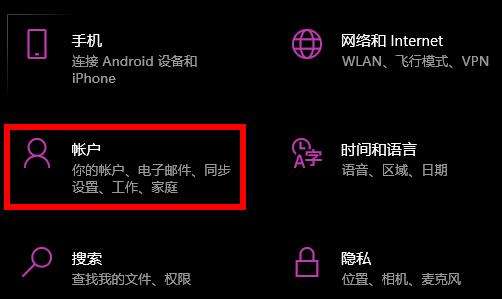
3、然后点击左侧的“家庭和其他用户”。

4、最后将其他用户中的用户删除就可以了。

以上就是win10怎么删除多余的账户?win10删除多余账户操作教程的详细内容,更多关于win10删除多余账户的资料请关注0133技术站其它相关文章!
以上就是win10怎么删除多余的账户?win10删除多余账户操作教程的详细内容,更多请关注0133技术站其它相关文章!








